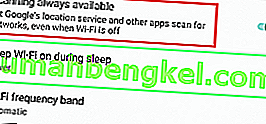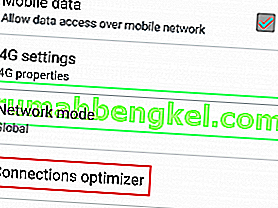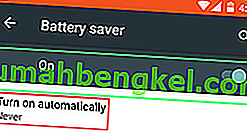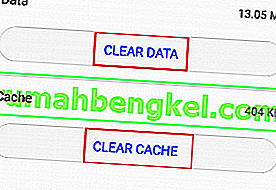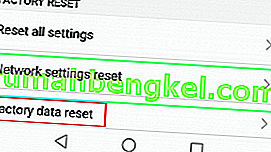Няма спор, че 3G и 4G връзката за данни са много по-гъвкави и удобни, но просто не можете да победите превъзходните скорости на Wi-Fi. В зависимост от вашия оператор можете да избегнете големи телефонни сметки, като използвате Wi-Fi връзки, когато можете.
Въпреки че всичко това е страхотно, ясно е, че Wi-Fi има склонност да изтощава много батерия. Ето защо много производители на смартфони се опитват да оптимизират тази функция и да я направят по-малко от убийството на жизнения цикъл на батерията.
Сигурно е, че функцията Wi-Fi далеч не е перфектна за повечето терминали, тъй като много потребители съобщават, че техният Android Wi-Fi се изключва произволно и се връща обратно към мобилни данни. Известно е, че това се случва, когато телефонът не работи или когато е извършено определено действие.
Тъй като проблемът има множество потенциални причини, ние съставихме главно ръководство от методи, които най-вероятно ще разрешат проблема ви. Но първо, нека да разгледаме най-често срещаните причини, които ще накарат Wi-Fi да се изключва и включва постоянно:
Трети конфликт на приложение (Textra, Mc Afee или подобно приложение)
Настройка за Wi-Fi, която пречи на Wi-Fi да остане включен в неактивен режим.
Проблем с Google Home Launcher.
Услугите за местоположение, които пречат на Wi-Fi.
Персонализиран ROM.
Агресивен режим на пестене на енергия, който изключва Wi-FI.
Неизправен Wi-Fi рутер.
Оптимизатор на връзки, който постоянно търси най-добрата връзка.
Атака на злонамерен софтуер.
VPN смущения.
Преди да стигнем до технически, нека премахнем възможността за дефектен рутер. Опитайте да останете свързани с друга Wi-Fi мрежа или да смените текущия рутер с друг. Ако проблемът не се повтаря, имате нужда от нов рутер.
Сега, когато знаем причините, нека да видим решенията. Уверете се, че следвате всяко ръководство, докато намерите решение, което работи за вашето устройство.
Метод 1: Поддържане на Wi-Fi включен по време на сън
Това е може би виновник номер едно за изключването на Wi-Fi. Много телефони имат функция, която има за цел да спести батерията чрез деактивиране на всяка Wi-Fi връзка, когато телефонът ви е в режим на готовност. В зависимост от вашия производител можете да го намерите под Wi-Fi Timer , Wi-Fi Sleep или подобно име. Ето как да го изключите:
- Отидете в Настройки> Wi-Fi и натиснете бутона за действие (още бутон) .
- Отидете в Разширени и натиснете Wi-Fi таймер .

- Проверете дали е избран някой таймер. Ако е така, включете го OFF .
- Отидете в Settings> Location> Menu Scanning и го настройте на Wi-Fi сканиране .
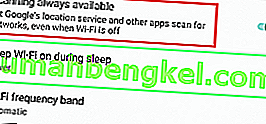
- Рестартирайте телефона си.
- Проверете дали Wi-Fi продължава да прекъсва връзката. Ако все още се случи, преминете към следващото поправяне.
Метод 2: Изключете оптимизатора на връзката
Connection Optimizer е функция на Samsung, но може да бъде намерена под различни имена на повечето устройства. Той има за цел да подобри потребителското изживяване чрез автоматично превключване между Wi-Fi и данни, според по-добрата връзка. Но много пъти това ще накара телефона ви безсмислено да превключва между Wi-Fi и мобилните данни.
Сега имайте предвид, че точният път ще се различава при различните производители, но местоположението е приблизително същото. Ето как да изключите оптимизатора на връзки :
- Отидете в Настройки> Още мрежи> Мобилни мрежи.
- Докоснете оптимизатора на връзката .
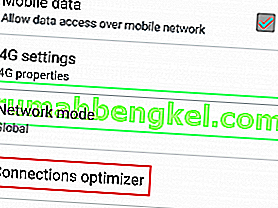
- Изключете настройката и рестартирайте телефона си.
Метод 3: Изключване на режима за пестене на батерията
Някои устройства са много по-агресивни от други, когато се опитват да спестят батерия. HTC и Huawei са известни с това, че не позволяват на прекомерните източници на енергия да изяждат батерията им. Някои режими за пестене на енергия автоматично ще изключат Wi-Fi, когато не се използва.
Ако постоянно поддържате телефона си в режим на пестене на батерията само за допълнителен час или два, може да искате да го преразгледате. Нека деактивираме режима за пестене на енергия и да видим дали проблемът ще се разреши сам:
- Отидете в Настройки> Батерия.
- Деактивирайте превключвателя до Режим за пестене на енергия .
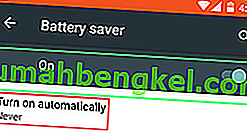
- Рестартирайте телефона си.
- Включете Wi-FI и го оставете да не работи известно време.
- Ако проблемът продължава, преминете към следващия метод.
Метод 4: Деактивиране на местоположение с висока точност
Както знаете, телефонът ви може да работи с множество режими, когато използвате GPS. Ако вашият GPS е настроен на висока точност, той също ще използва Wi-Fi, за да триангулира вашата позиция и да подобри точността на местоположението. По някаква причина това ще улесни конфликт и може да доведе до рестартиране на Wi-Fi. Ето как да се уверите, че услугите за местоположение не използват вашия Wi-Fi:
- Отидете в Настройки> Сигурност и поверителност и натиснете Услуги за местоположение .
Забележка: Местоположението може да се различава при различните производители. Ако не можете да намерите услуги за местоположение, направете следното търсене онлайн: „услуги за местоположение + | модела на вашия телефон |“.
- Проверете кой режим се използва. Имайте предвид, че освен висока точност, някои режими за пестене на батерията използват и Wi-Fi.
- Уверете се, че сте избрали Само GPS и рестартирайте устройството си.

Метод 5: Изчистване на данни от настройки
В Android приложението Настройки съхранява всички видове данни от сдвоени Bluetooth устройства до промени, направени при добавяне на нова Wi-Fi връзка. Някои потребители съобщават, че изчистването на данните от приложението Настройки е довело до изчезването на проблема им. Да пробваме:
- Отидете в Настройки> Мениджър на приложения .
- Променете филтъра за приложения, за да включите ВСИЧКИ приложения, включително системни приложения.
- Превъртете надолу и потърсете приложението Настройки.
- Докоснете го и започнете, като изчистите кеша .
- Докоснете Clear Data и рестартирайте телефона си.
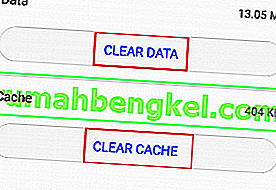
- Поставете отново паролата си за Wi-Fi и вижте дали проблемът се повтаря.
Метод 6: Премахване на конфликта между приложенията
Ако нищо не помогна да запазите Wi-Fi жив, това може да е конфликт на приложение. Това обикновено се случва на телефони, продавани от оператори, които налагат определени приложения и им дават повишени привилегии. Известен убиец на WI-FI е Textra - той принуждава потребителите да изтеглят MMS само от мобилни данни. Това ще накара телефона ви автоматично да премине към мобилни данни и обратно към Wi-Fi всеки път, когато получите MMS.
Известен убиец на WI-FI е Textra - той принуждава потребителите да изтеглят MMS само от мобилни данни. Това ще накара телефона ви автоматично да премине към мобилни данни и обратно към Wi-Fi всеки път, когато получите MMS.
Друг потенциален виновник е вашият антивирусен или зловреден софтуер. Известно е, че мобилната версия на Mc Afee идентифицира фалшиви третирания в Wi-Fi мрежа и спира насила WI-Fi връзката. Bitmoji е друго приложение, което е съобщено от потребителите като убиец на Wi-Fi.
Въз основа на това, което потребителите съобщиха, успяхме да идентифицираме три потенциални конфликта, има шансове да има и повече. Ако този проблем се е появявал наскоро, опитайте да деинсталирате приложения, които са проникнали в телефона ви, когато проблемът е започнал да се появява за първи път.
Метод 7: Актуализиране или деинсталиране на Google Home Launcher
Изглежда, че Google Home Launcher причинява неочаквано спадане на WI-Fi връзката на различни телефони с Android, работещи на стоковата версия. Можете лесно да проверите дали това е така, като актуализирате или деинсталирате Google Home напълно.
Метод 8: Ограничаване на разрешенията за Bloatware
Android е доста строг относно това кои приложения получават разрешения, особено по-старите версии. От това, което събрахме, единствените приложения, на които е позволено да причиняват големи проблеми в най-новите версии на Android, са издути изделия с повишени разрешения. Говоря за приложението Verison, приложението T-Mobile или всяко друго приложение, което се поддържа изцяло от оператора.
Проблемът е, че не можете да ги деинсталирате, без да имате root достъп. Добрата новина е, че можете да ги оставите без подходящите разрешения, за да причините щети. Но имайте предвид, че това е възможно само на Android 6.0 и по-нови версии. Ето как:
- Отидете в Настройки> Връзки> Местоположение и натиснете Подобряване на точността .
- Активирайте Wi-Fi сканирането и се върнете към Местоположение .
- Превъртете надолу за „ Последни искания за местоположение “ докоснете софтуера за раздуване и отидете на Разрешения .
- Деактивирайте разрешението за местоположение за него.

- Повторете този процес с всяко разрешение там и преминете към следващия софтуер, който можете да намерите.
- Рестартирайте телефона си и вижте дали проблемът е разрешен.
Метод 9: Уверете се, че вашата VPN не пречи
Известно е, че IPSEC, основата за много VPN и NAT, има някои проблеми с Android. Ако използвате VPN клиент, докато се появи този проблем, опитайте да го деактивирате. Някои рутери имат проблеми с вашия шлюз и в крайна сметка ще прекъснат вашите WI-FI връзки.
Друг начин да проверите за това е да се свържете с VPN клиента с 3G или 4G връзка. Ако връзката е стабилна на мобилни данни и нестабилна на WI-FI, със сигурност има конфликт между VPN клиента, който използвате, и рутера.
Метод 10: Извършване на фабрично нулиране
Ако Wi-Fi все още се изключва от само себе си, все още има няколко неща, които можете да опитате. Ако проблемът е свързан с бъг или вирус, най-вероятно ще можете да върнете нормалната функционалност на вашия Wi-Fi след нулиране на фабричните настройки. Ето какво да направите:
Забележка: Имайте предвид, че фабричното нулиране ще изтрие всички ваши лични данни, които не са на вашата SD карта, затова е препоръчително да създадете резервно копие, преди да направите това.
- Отидете в Настройки> Разширени настройки .
- Докоснете Архивиране и нулиране и вижте дали архивите са активирани на вашето устройство. Ако нямате резервно копие, трябва да го направите сега.
- Превъртете надолу и натиснете Нулиране на фабричните данни .
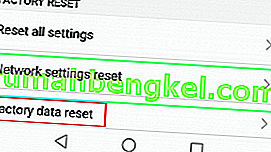
- Докоснете Нулиране на телефона и изчакайте процесът да завърши.
- Изчакайте телефонът ви да се рестартира и проверете дали Wi-Fi връзката работи нормално.
Надяваме се, че вашият Wi-Fi отново е в релси. Ако не, трябва сериозно да помислите за повторно препрограмиране на вашето устройство или да го заведете при специалист за по-внимателна проверка. Особено ако сте вкоренени в изпълнение на персонализиран ROM. Ако не знаете как да препрограмирате, най-добре е да го занесете на професионалист.